Win10系统现在很多朋友都在用,很多都是来自于重装xp,win7,win8等系统,但是还是有很多朋友自己不会重装win10系统。
所以下面就来具体操作一下如何通过OneKey的一键还原功能,用Onekey重装Win10 x64 gho镜像系统。不会的,可以一起操作。

下载win10系统
Win10纯版32位:
迅雷://qufodhrwoi 8 vehoxlmh B2 hhbmc 0 lmn VBS 9 xsu 4 xmf 9 yodzfq 0 pclmlz B1 pawin 10纯净版64位:
迅雷://qufodhrwoi 8 vehoxlmh B2 hhbmc 0 lmn VBS 9 xsu 4 xmf 9 ynjrfq 0 pclmlz B1 pa安装步骤:
1.把win10 x64压缩包下载到电脑上,不要放在c盘和桌面上。
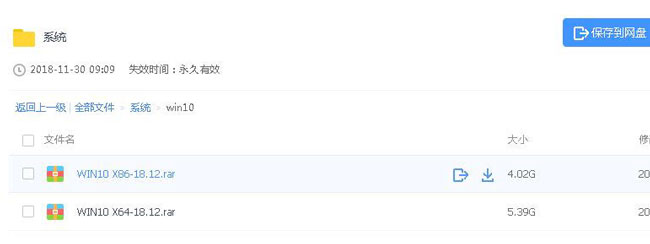
2.解压win10 x64压缩包,可以出现系统镜像文件和安装工具。
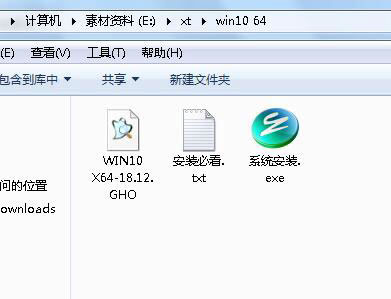
3.我们打开系统安装工具。
4.使用以下信息检查您的信息是否正确:
1)是否选择了恢复系统选项;
2)刚才提取的win10 x64 gho的镜像文件是否在镜像路径中被选中(注意:放置镜像文件的文件夹不能用中文命名。为了避免出错,最好将图像文件放在根目录下。
比如放在磁盘D: D:win10 x64.gho)
3)指向磁盘C,查看磁盘C是否已被检查。
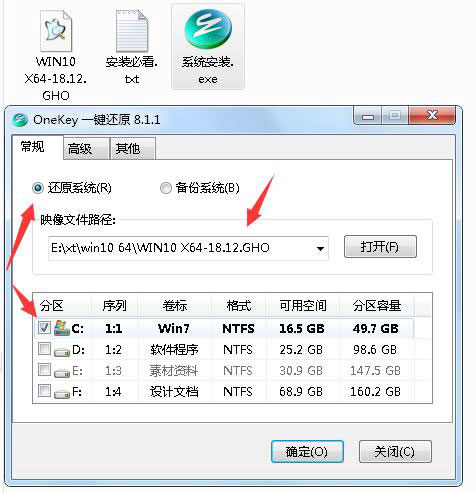
5.如果以上没有其他问题,请单击“确定”按钮。
6.点击后会弹出一个窗口,大概是问要不要把win10 x64 gho恢复到c盘,重点是。
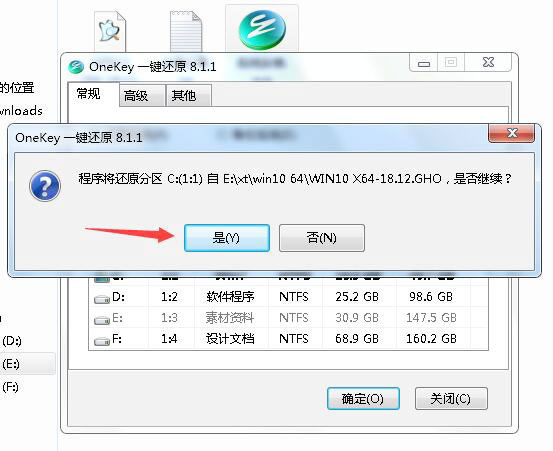
7.点击后会再次弹出窗口,询问是否要立即重启电脑进行恢复。单击立即重新启动。
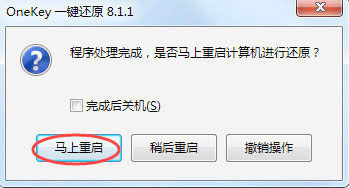
8.点击后,电脑会自动重启,进入重装界面,我们会等待进度条达到100%。
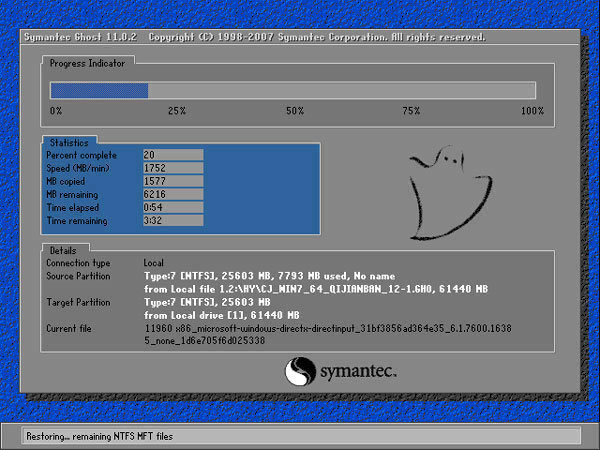
9.进度条满了之后,电脑会自动进入驱动安装界面,我们就等着。
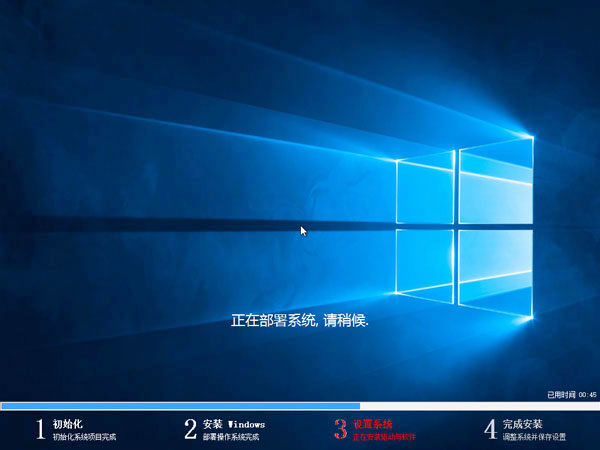
10.安装驱动后,电脑会自动进入win10系统的桌面。
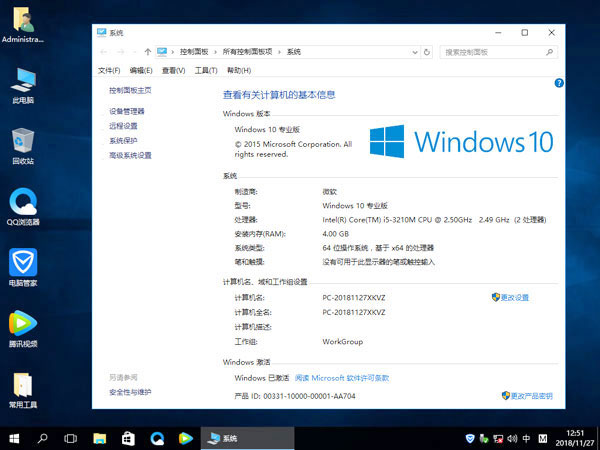
至此,win10 x64系统已经重装完毕。方法很简单。注意前四点就好,不要出错。基本上没什么大问题。那么可能有朋友会问:win10 32位系统怎么重装?方法步骤是相同的,
只是我们要下载的是win10 x86系统。
免责声明:本站所有文章内容,图片,视频等均是来源于用户投稿和互联网及文摘转载整编而成,不代表本站观点,不承担相关法律责任。其著作权各归其原作者或其出版社所有。如发现本站有涉嫌抄袭侵权/违法违规的内容,侵犯到您的权益,请在线联系站长,一经查实,本站将立刻删除。
本文来自网络,若有侵权,请联系删除,如若转载,请注明出处:https://www.freetrip88.com/baike/291955.html
